轻松解决!Word 文档段落宽窄不一的完美攻略
在使用电脑版 Word 文档时,您是否常常遇到段落有的宽有的窄这种令人烦恼的情况?别担心,接下来就为您详细介绍统一段落行距的有效方法。
段落宽窄不一,不仅影响文档的美观,还可能降低阅读的舒适度,想要解决这个问题,其实并不复杂。
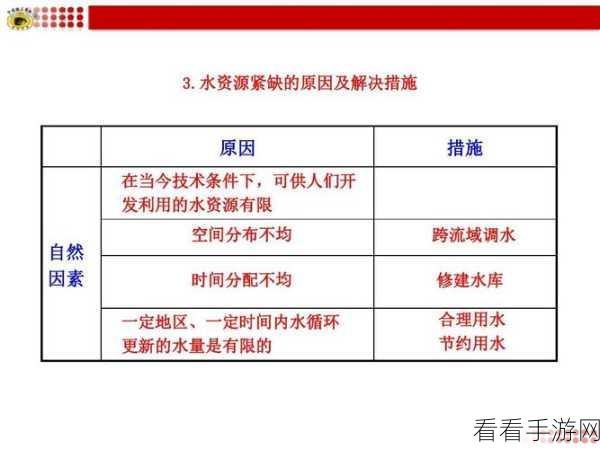
我们可以通过以下步骤来实现段落行距的统一,打开您的 Word 文档,选中需要调整行距的段落,在菜单栏中找到“段落”选项并点击,在弹出的“段落”对话框中,您可以看到“行距”这一设置选项,系统会提供多种行距选项,如单倍行距、1.5 倍行距、2 倍行距等,您可以根据自己的需求进行选择,如果这些预设的行距选项不能满足您的要求,您还可以选择“固定值”,并在后面的输入框中输入您想要的具体行距数值。
还有一些小技巧能帮助您更好地调整段落行距,在设置行距之前,先确保段落的对齐方式是一致的,这样能让行距的调整效果更加理想,注意不同字体大小对行距的影响,适当进行微调。
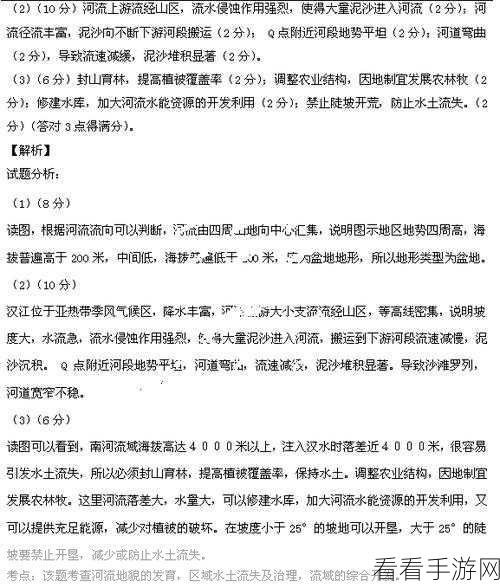
通过以上方法,相信您能够轻松解决 Word 文档中段落宽窄不一的问题,让您的文档更加规范、美观,提升阅读和使用的体验。
文章参考来源:日常办公经验总结
